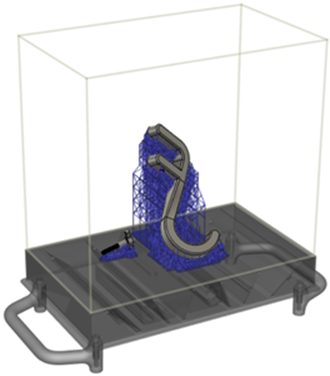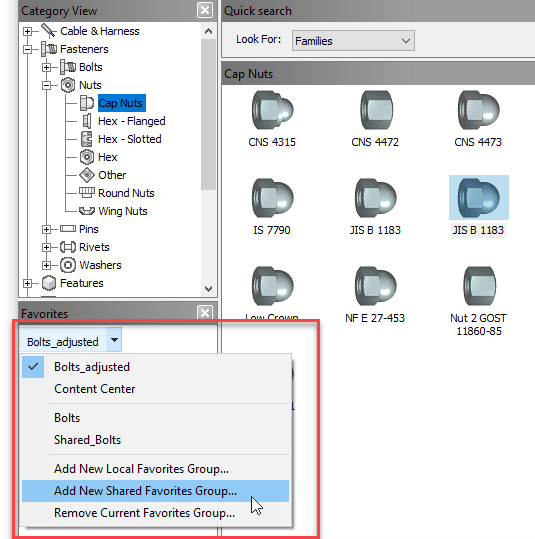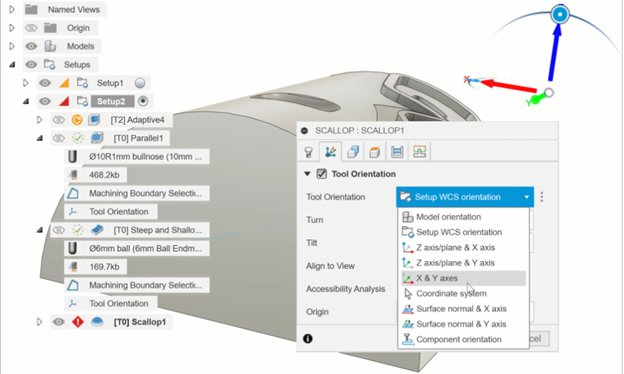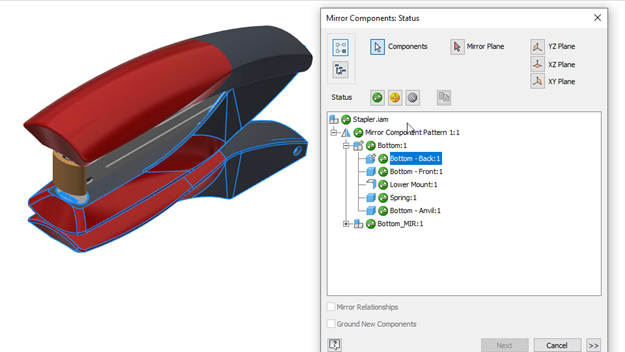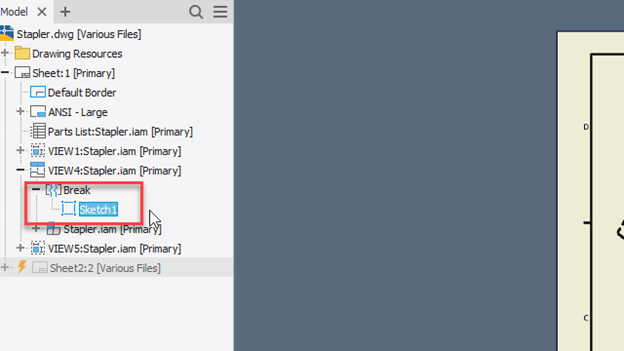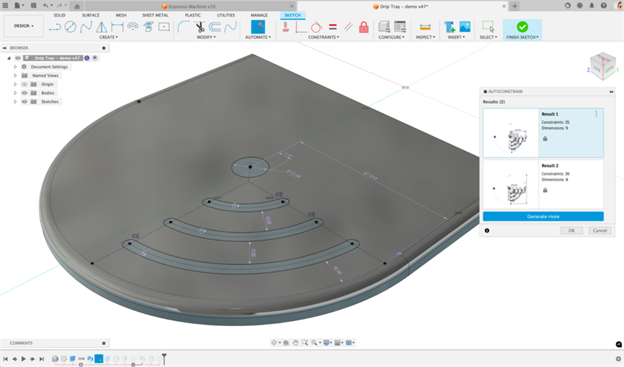Thực hiện các bước sau để chuyển đổi lưới mesh:
1. Nhấp vào tab MESH trên thanh công cụ.

2. Từ menu MODIFY, nhấp vào Convert Mesh.
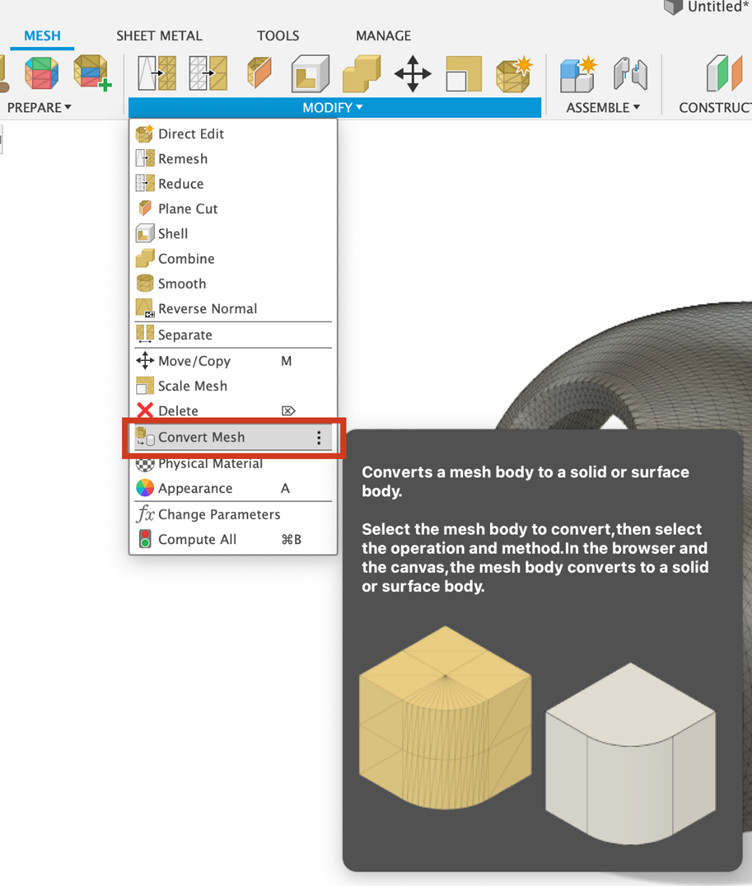
3. Click chọn mesh body muốn chuyển.
4. Click OK
Để có quy trình làm việc chuyên sâu hơn (liên quan đến việc generating face groups), hãy xem các bước sau:
1. Nhấp vào tab MESH trên thanh công cụ.

2. Bất kỳ lưới nào được chèn vào sẽ hiển thị trong thư mục Bodies trong Menu Browser Tree Menu.
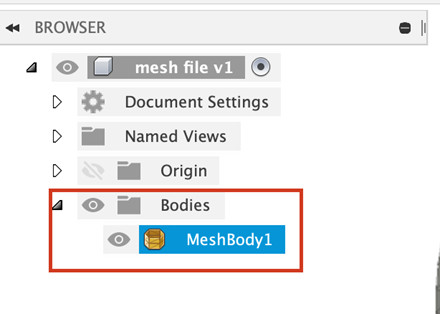
3. Nếu có lỗ trên lưới, một biểu tượng cảnh báo (dấu chấm than) bên cạnh thân lưới trong Browser Tree có thể xuất hiện. Xem bài viết Thông báo cảnh báo "Lưới chưa đóng kín" trong Fusion ở đây: https://www.autodesk.com/support/technical/article/caas/sfdcarticles/sfdcarticles/Mesh-is-not-closed-warning-message-in-Fusion-360.html
4. Từ menu PREPARE, nhấp vào Generate Face Groups.
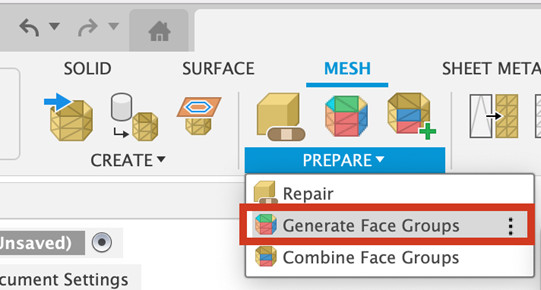
5. Chọn mesh body mong muốn.
6. Mỗi màu tượng trưng cho một mặt khác nhau.
7. Điều chỉnh độ chính xác của ranh giới để đảm bảo rằng mỗi mặt có một màu khác nhau.
8. Nhấp vào OK.
9. Từ menu MODIFY, nhấp vào Convert Mesh.
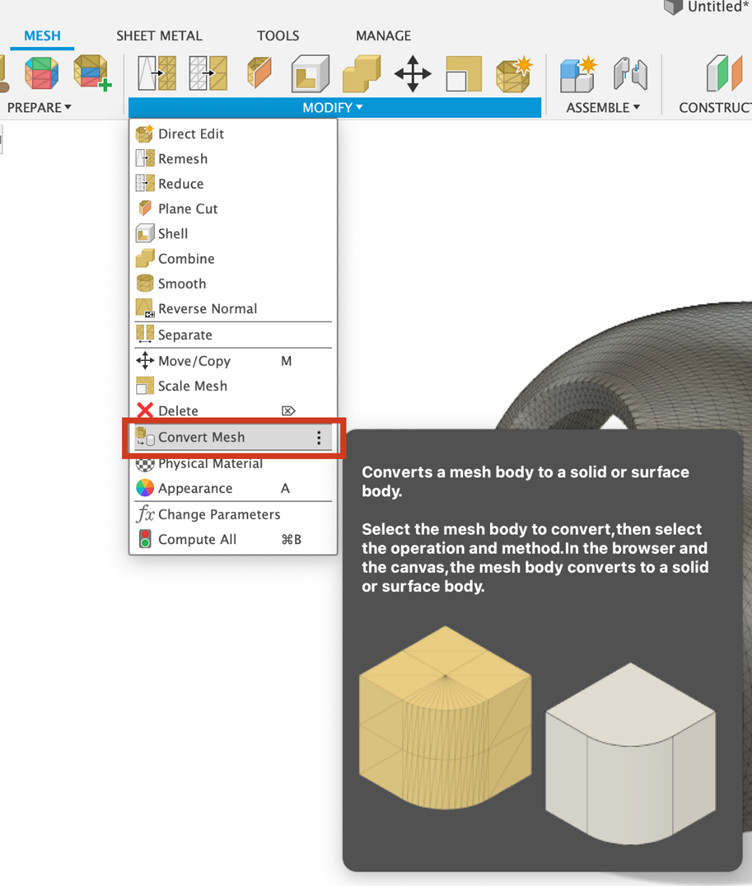
10. Chọn mesh body
11. Click OK
Lưu ý: Fusion hoạt động tốt nhất khi chuyển đổi meshes có ít hơn 10.000 mặt. Nếu mesh body chứa hơn 10.000 mặt thì quá trình chuyển đổi có thể thất bại. Sử dụng các công cụ từ menu MODIFY để giảm số lượng lưới.
Nguồn TD&T Tân Đức